Prenos podatkov iz Androida v iOS
Ko preklopite iz enega pametnega telefona v Android v drugega, ki deluje na istem operacijskem sistemu, ne sme biti nobenih težav pri prenosu informacij. Kaj pa, če se podatki prenašajo med napravami v različnih operacijskih sistemih, na primer iz Androida v iOS? Ali jih je mogoče premakniti brez resnih težav?
Vsebina
Prenos podatkov iz Androida v iOS
Na srečo so razvijalci obeh operacijskih sistemov omogočili prenos uporabniških podatkov med napravami. Za to so bile ustvarjene posebne aplikacije, vendar lahko uporabite nekatere druge postopke.
1. način: premaknite se na iOS
Premik na iOS je posebna aplikacija, ki jo je razvil Apple in je namenjen prenosu podatkov iz Androida v iOS. Lahko jo prenesete v Google igra za Android in AppStore za iOS. V obeh primerih brezplačno prenesete in uporabljate aplikacijo.
Prenesite Premakni na iOS s trga Play
Če želite na ta način prenesti vse pomembne uporabniške podatke, morate izpolniti določene zahteve:
- Na obeh napravah morate imeti nameščeno to aplikacijo;
- Različica za Android mora biti najmanj 4,0;
- Različica IOS - vsaj 9;
- IPhone mora imeti dovolj prostora, da sprejme vse svoje uporabniške podatke;
- Priporočamo, da baterije napolnite v obe napravi ali jih hranite na polnjenju. V nasprotnem primeru obstaja nevarnost, da oskrba z energijo morda ne bo dovolj. Močno ni priporočljivo prekiniti postopka prenosa podatkov;
- Da bi se izognili preveliki obremenitvi internetnega prometa, je priporočljivo uporabljati povezavo Wi-Fi. Za pravilnejši prenos je prav tako zaželeno onemogočiti druge programe, ki lahko uporabljajo Wi-Fi;
- Priporočamo, da v obeh napravah vklopite način "Na letalu" , saj lahko prenos podatkov prekine tudi klic ali dohodna SMS.
Ko je pripravljalna faza končana, lahko neposredno nadaljujete s prenosom stikov:
- Obe naprav povežite z omrežjem Wi-Fi.
- Če je aplikacija iPhone prvič zagnan, izberite možnost »Prenos podatkov iz sistema Android« . Če ne vidite menija za obnovitev, najverjetneje je bila naprava že prej uporabljena in morate ponastaviti nastavitve. Šele potem se prikaže želeni meni.
- Zaženite Move na iOS v napravi Android. Aplikacija bo zahtevala dostop do parametrov naprave in dostop do datotečnega sistema. Zagotovite jih.
- Zdaj morate potrditi svoje soglasje z licenčnim sporazumom aplikacije v ločenem oknu.
- Odprlo se bo okno »Poišči kodo« , kjer boste morali klikniti »Naprej« . Po tem bo naprava Android začela iskati iPhone za seznanjanje.
- Ko program najde iPhone, se na zaslonu prikaže verifikacijska koda. V pametnem telefonu Android se bo odprlo posebno okno, kjer boste morali znova napisati to kombinacijo številk.
- Zdaj je še treba opozoriti samo na vrste podatkov, ki jih je treba prenesti. Vse uporabniške podatke lahko prenesete z izjemo aplikacij iz Predvajaj trg in podatke v njih.
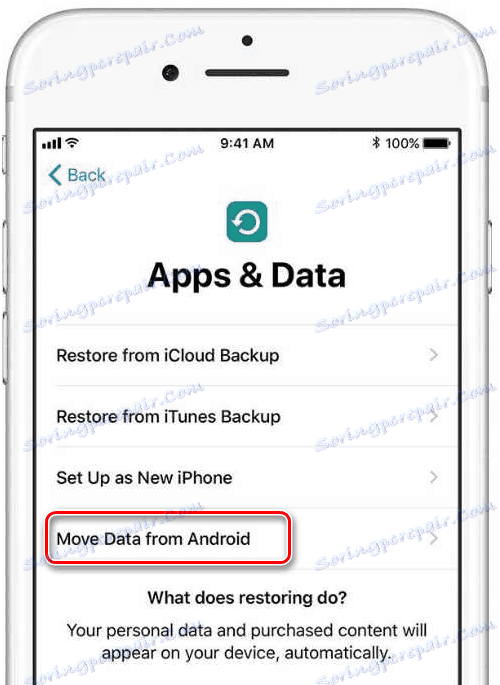


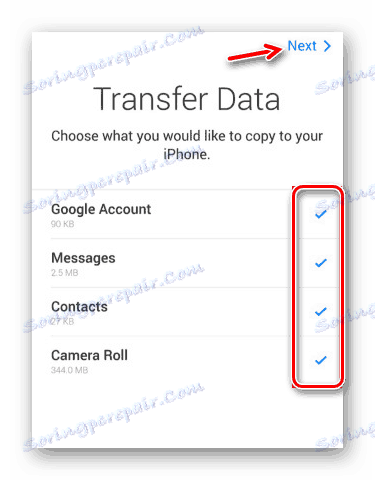
Ta način prenosa podatkov je najustreznejši in pravilen, vendar ne deluje vedno normalno. Nekateri podatki na iPhonu morda ne bodo prikazani.
2. način: Google Drive
Pogon Google - to je shramba v oblaku iz Googla, kjer je mogoče vse podatke iz naprave Android uspešno kopirati. Do tega prostora za shranjevanje lahko dostopate tudi prek naprav Apple. Bistvo metode bo, da v telefonu naredite varnostne kopije in jih shranite v Google Cloud Storage, nato pa jih prenesite v iPhone.
V Androidu na primer obstaja uporabna funkcija, ki vam omogoča, da v telefonu naredite varnostne kopije stikov. Če iz neznanega razloga ne morete uporabiti vgrajenih zmožnosti sistema, lahko uporabljate programe tretjih oseb ali uporabite računalnik.
Več podrobnosti: Prenos stikov iz Androida v računalnik
Na srečo lahko v novih različicah iOS-ja prenesete tako, da povežete svoj Google Račun v telefon. Najprej morate v napravi s sistemom Android nastaviti sinhronizacijo:
- Pojdite v Nastavitve .
- Nato pojdite na »Računi« . Namesto ločenega parametra lahko imate poseben blok s povezanimi računi. Tukaj morate izbrati element »Google« ali »Sinhronizacija«. Če je ta, potem jo izberite.
- Stikalo nastavite na položaj, ki je omogočen v elementu »Omogoči sinhronizacijo« .
- Kliknite na gumb »Sync« na dnu zaslona.
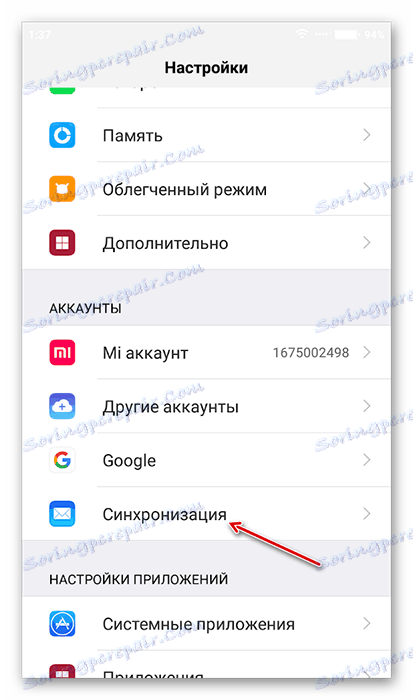
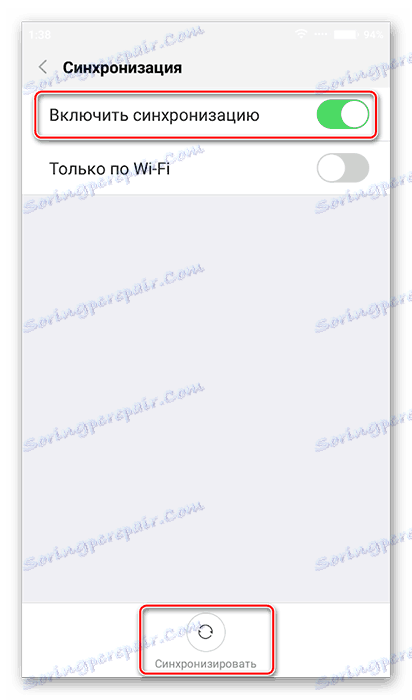
Zdaj morate svoj račun Google povezati samo z vašim iPhoneom:
- V iOS-ju pojdite v Nastavitve .
- Poiščite element »Pošta, naslovi, koledarji« tam . Pojdi v to.
- V razdelku »Računi« kliknite »Dodaj račun« .
- Sedaj morate vnesti podatke svojega Googlovega računa, ki je povezan s pametnim telefonom. Ko so naprave sinhronizirane, lahko v svojih aplikacijah za iOS ogledate imenik, zaznamke koledarja, beležke in nekatere druge uporabniške podatke.
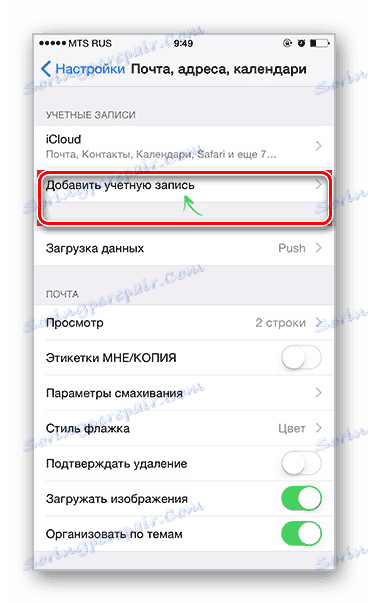
Glasba, fotografije, aplikacije, dokumenti itd. je treba ročno prenesti. Za poenostavitev postopka pa lahko uporabite posebne aplikacije. Na primer, Google Foto. Prenesli ga morate v obe napravi in nato sinhronizirati tako, da se prijavite v isti račun.
3. način: prenos prek računalnika
Ta metoda vključuje nalaganje uporabnikovih podatkov iz Android v računalnik in nato prenos na iPhone iTunes .
Če prenos fotografij, glasbe in dokumentov iz Androida v računalnik običajno ne povzroči težav, se pojavijo s prenosom stikov. Na srečo je to mogoče storiti tudi na več načinov in relativno hitro.
Ko so vsi uporabniški podatki varno preneseni v računalnik, ga lahko začnete prenašati v iPhone:
- IPhone priključimo na računalnik. Android pametni telefon lahko že odklopite iz računalnika.
- Na računalniku je treba namestiti iTunes. Če ne, potem prenesite in namestite z uradnega mesta Apple. Če je tako, ga zaženite in počakajte, dokler program to inicializira program.
- Na primer, razmislite, kako lahko prenesete fotografije iz računalnika v iPhone. Če želite začeti, pojdite na »Fotografija« , ki se nahaja v zgornjem meniju.
- Označite želene kategorije in izberite fotografije v "Raziskovalcu" .
- Če želite aktivirati postopek kopiranja, kliknite gumb »Uporabi« .
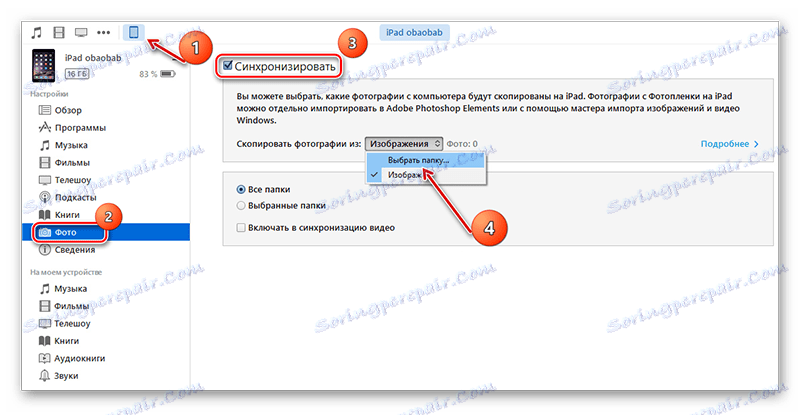
Nič ni težko pri prenosu uporabniških podatkov iz Androida v iPhone. Po potrebi se lahko predlagane metode kombinirajo.